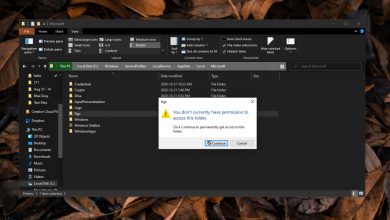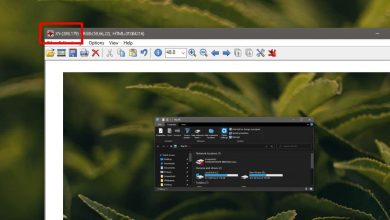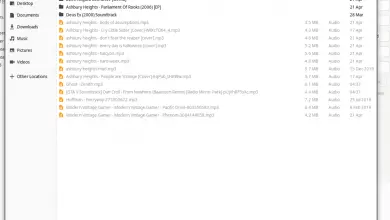Comment choisir où extraire un fichier dans Windows 10
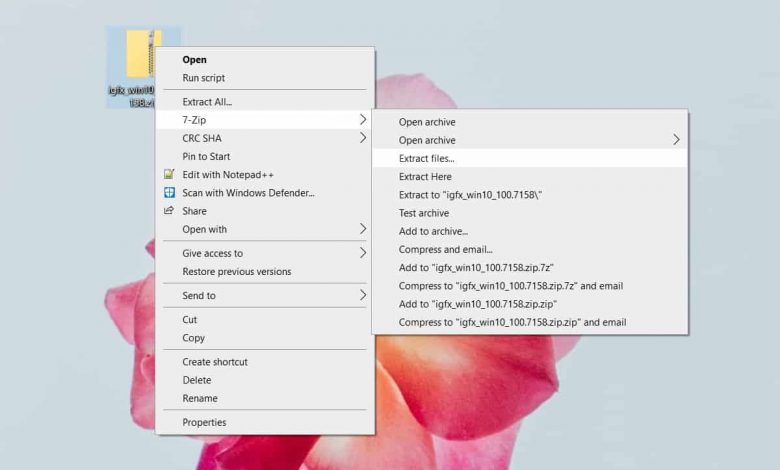
Les fichiers compressés, compressés ou RAR sont des fichiers compressés qui doivent être extraits avant de pouvoir être affichés ou utilisés. Un fichier sera généralement beaucoup plus petit que sa version extraite, ce qui est souvent le point de le compresser en premier lieu. Par défaut, lorsque vous extrayez un fichier, il est extrait dans le même dossier que le fichier compressé; cependant, la plupart des utilitaires vous permettront de choisir où extraire un fichier. Voici comment vous pouvez le faire avec 7zip.
Choisissez où extraire le fichier
Cela fonctionnera avec la plupart des utilitaires d’archivage. L’option d’extraire une archive vers un emplacement différent est accessible différemment, mais elle sera là. Avec 7zip, lorsque vous installez l’application, vous ajoutez des options au menu contextuel, ce qui facilite l’extraction ou la compression d’éléments .
Cliquez avec le bouton droit sur un dossier zippé et dans le menu contextuel, sélectionnez 7-Zip. Sélectionnez «Extraire les fichiers …» dans le sous-menu.
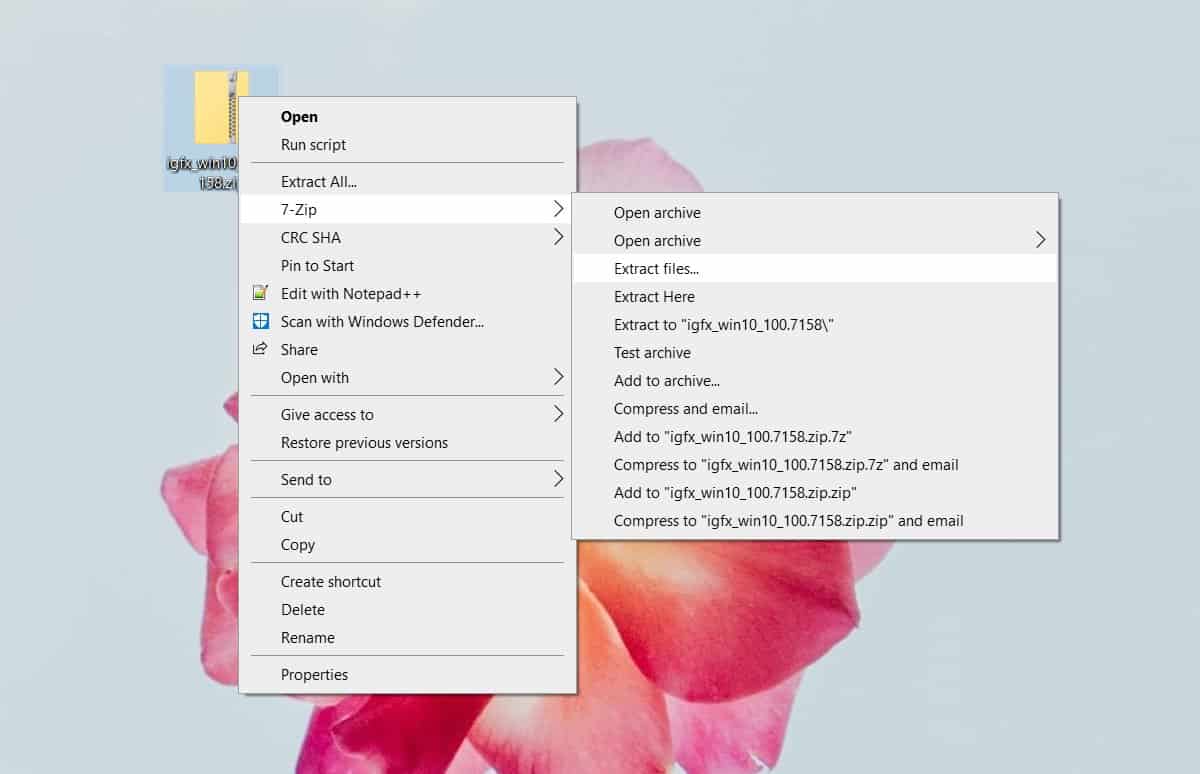
>> Vous verrez une fenêtre avec un champ «Extraire vers». Cliquez sur le bouton parcourir / sélectionner le chemin à côté du champ et choisissez où vous souhaitez extraire le fichier. Lorsque vous cliquez sur OK, le fichier d’archive est extrait dans un dossier à l’emplacement que vous avez sélectionné. Cet emplacement peut être dans une unité complètement différente si vous le souhaitez.
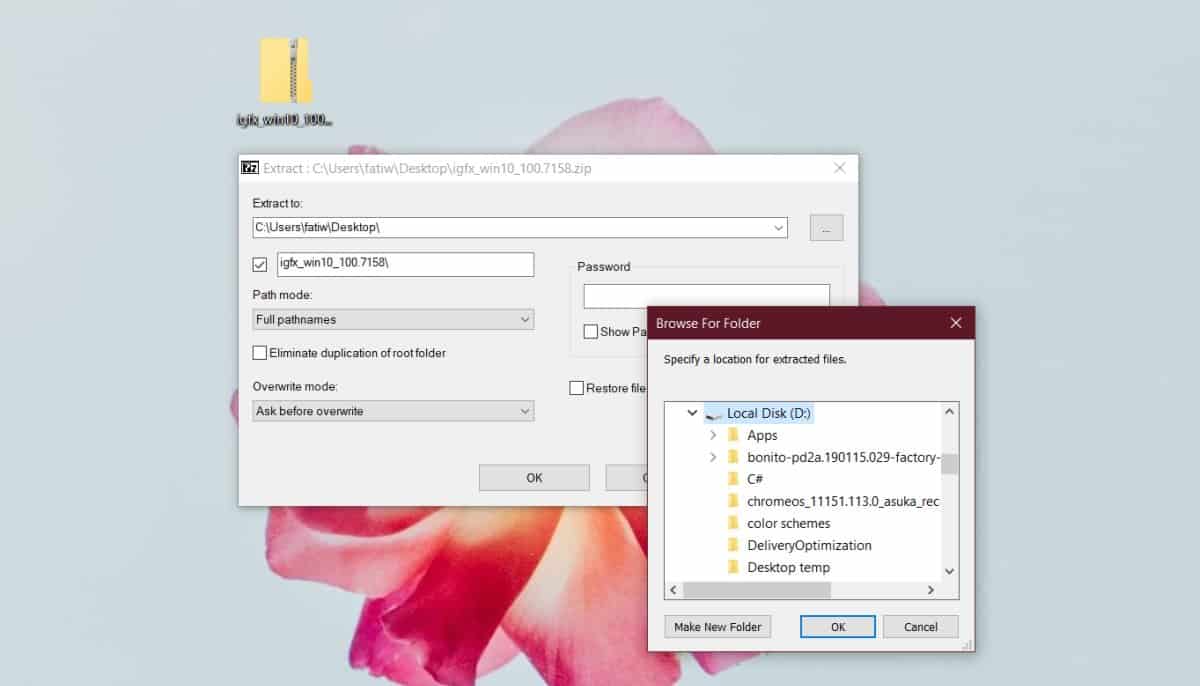
>> Autres utilitaires de fichiers
7zip n’est pas le seul utilitaire d’archivage populaire pour Windows 10. Il y en a beaucoup d’autres et la plupart auront une option pour compresser ou extraire des dossiers à partir du menu contextuel. C’est le premier endroit à regarder. Le menu contextuel a probablement une option d’extraction rapide par laquelle le fichier est extrait dans le même dossier que le fichier d’archive. Assurez-vous de ne pas sélectionner cette option. Au lieu de cela, recherchez toute option qui vous permet de modifier la façon dont un fichier est extrait.
S’il n’y a pas d’option de menu contextuel pour changer la façon dont un fichier est extrait, vous devez ouvrir l’interface de l’utilitaire d’archivage. Là, vous pouvez sélectionner un fichier ZIP ou RAR, puis choisir où vous souhaitez l’extraire.
L’extraction d’un fichier vers un emplacement différent n’a aucun effet négatif. Le fichier sera extrait avec la même fiabilité si vous l’avez extrait au même emplacement. L’avantage est que si vous avez enregistré le fichier dans un dossier / emplacement régulièrement nettoyé, par exemple le dossier Téléchargements , vous ne perdrez pas non plus les fichiers extraits. De plus, si l’espace disponible sur votre disque est insuffisant, l’extraction de fichiers sur un autre disque garantira que le processus d’extraction n’est pas interrompu par des problèmes d’espace disque.